“最近使用的工作簿”会罗列出最近使用过的工作簿的名称和路径,能给工作带来便利。不过当最近打开了新的工作簿后,新工作簿名称会覆盖旧的工作簿名称,导致旧的工作簿名称从“最近使用的工作簿”列表中被挤掉,如果该工作簿刚好属于最近常用的工作簿,那么这种新工作簿名称自动挤掉旧工作簿名称的机制会降低工作效率。
是否可以将某个常用的文件名称锁定到“最近使用的工作簿”列表中,从而随时可以单击打开文件,而不需要从硬盘中搜索呢?
解题步骤
Excel为锁定文件提供了专用的图钉功能,操作步骤如下。
1.单击菜单“文件”→“选项”,弹出“Excel选项”对话框。
2.单击“最近使用的工作簿”列表中“邮箱列表.xls”右方的图钉,操作界面如图1.6所示。
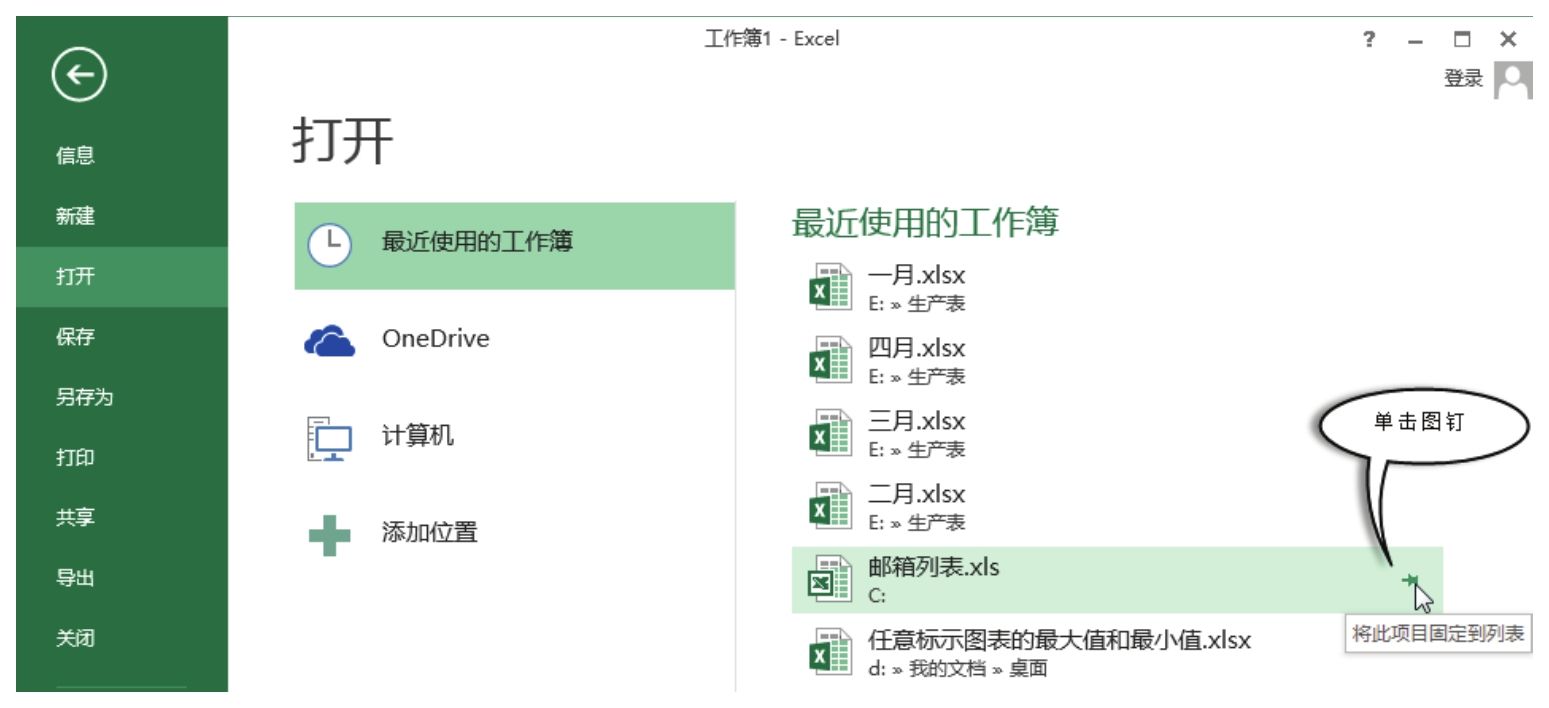
图1.6 锁定“邮箱列表.xls”
3.关闭Excel界面,重新打开其他的任意工作簿,然后进入“最近使用的工作簿”,可以发现“邮箱列表.xls”总是位于最上层,不会被其他工作簿名称挤到后面去。
知识扩展
1.Excel提供的图钉功能可以将文件名称固定在“最近使用的工作簿”列表的顶部,从而避免打开多个新工作簿后将它从列表中挤掉的现象。对于提升常用文件打开效率而言,此工具极其有效。
2.可以同时将多个常用文件的名称锁定到“最近使用的工作簿”列表顶部。
3.如果要取消置顶某个工作簿,那么再次单击图钉即可。
请在封面中缝指定的QQ群下载文件和视频教材,从而方便练习,同时验证本案例中的技巧与操作结果。